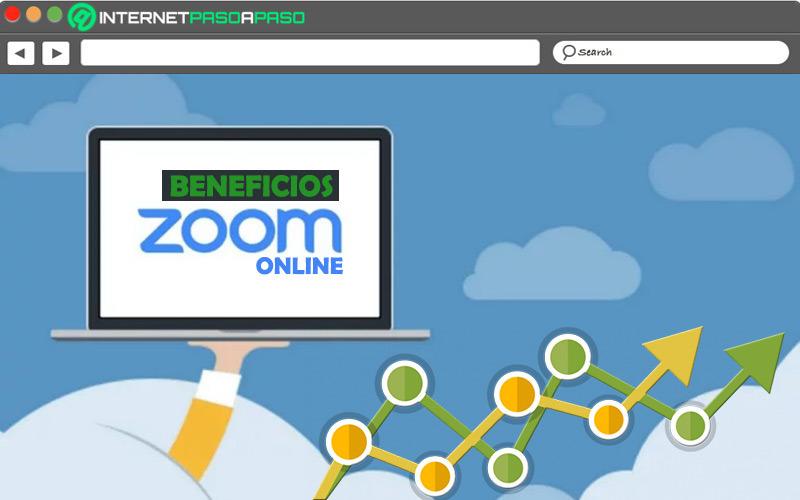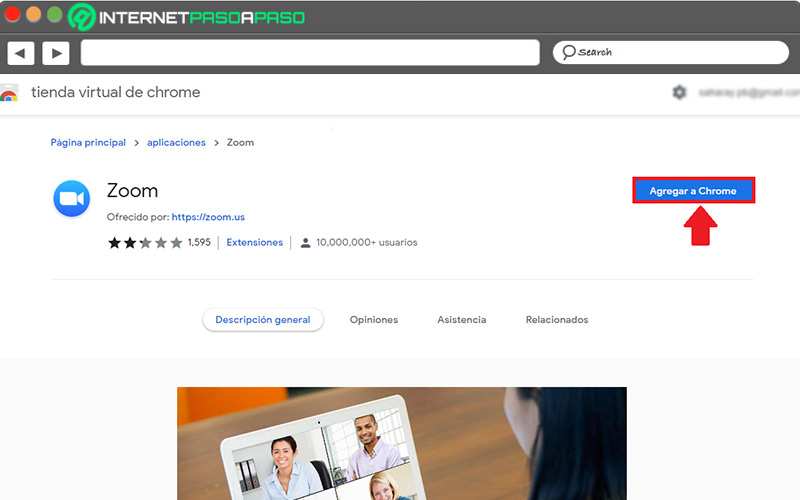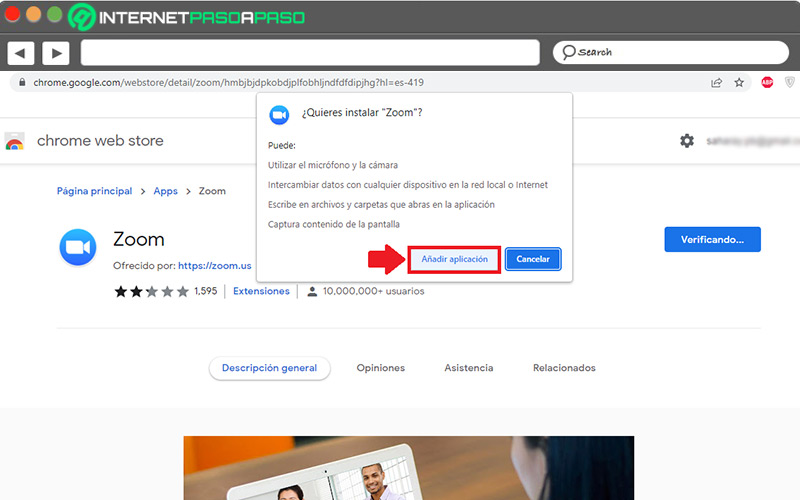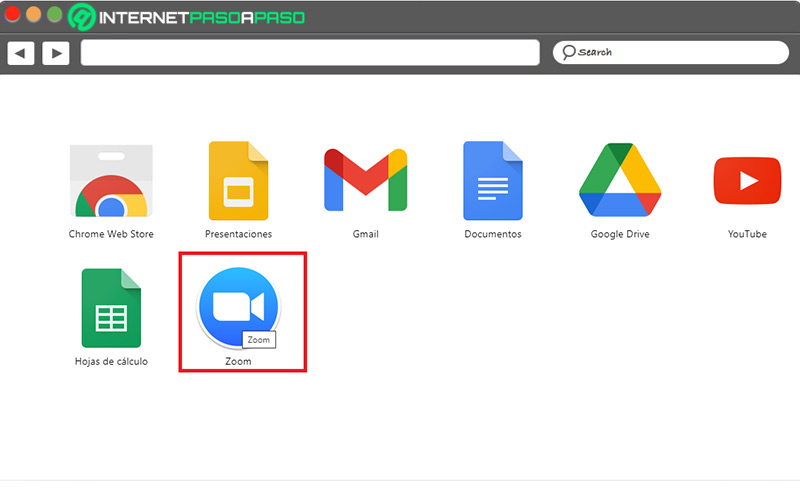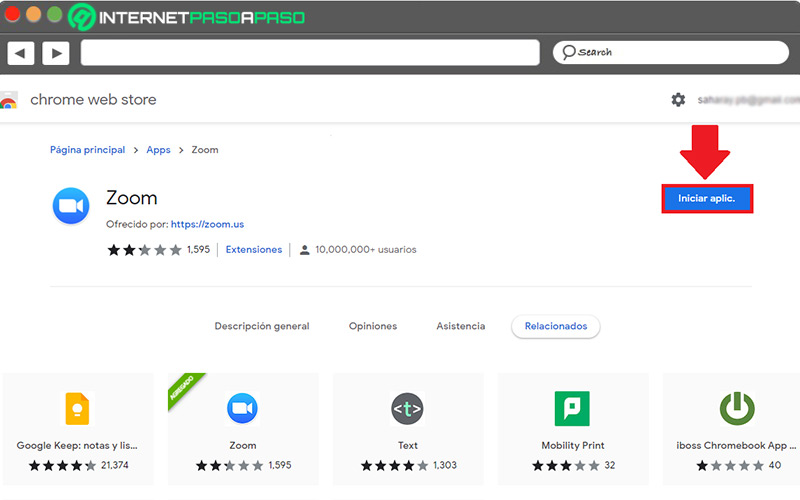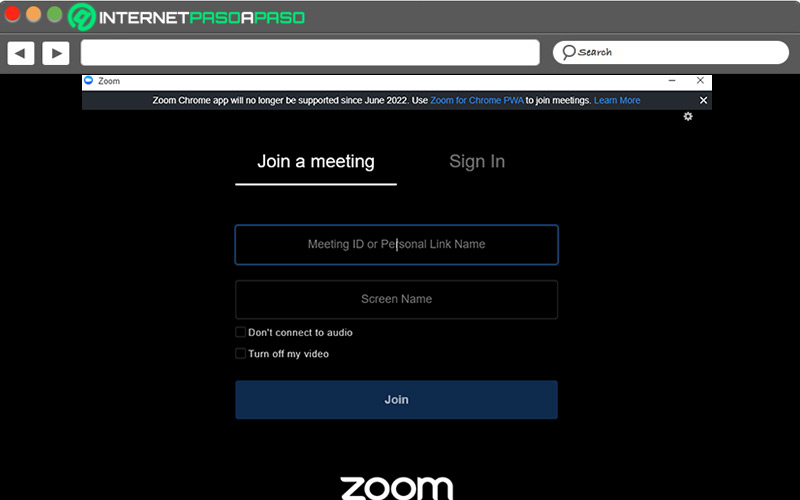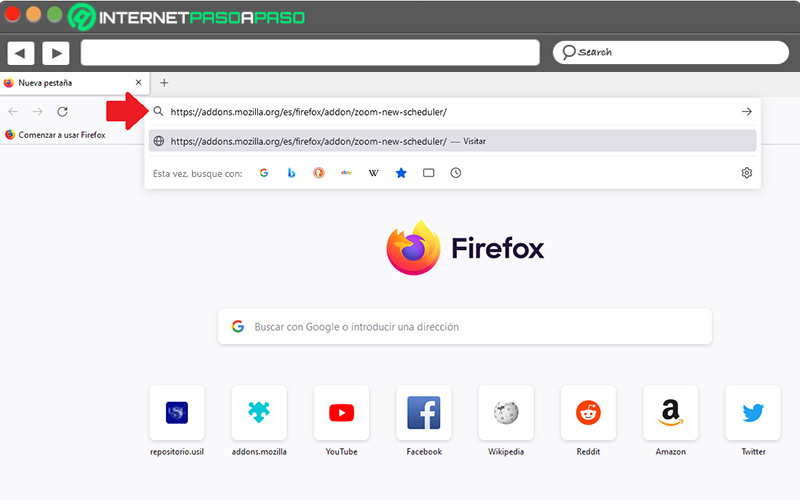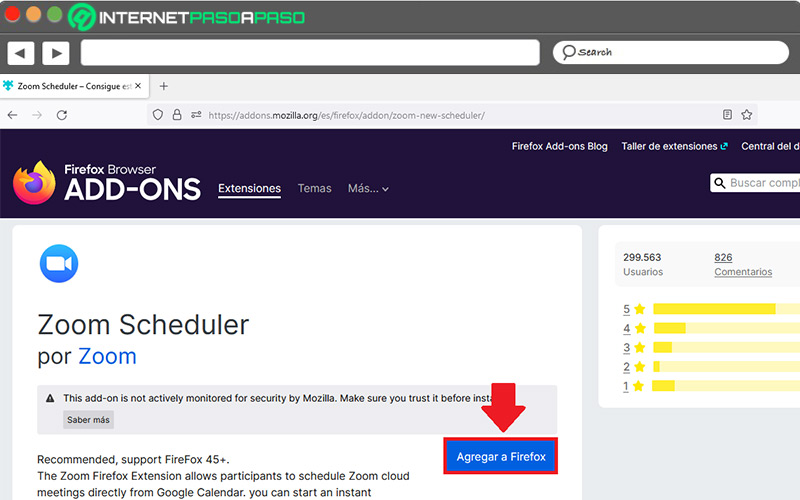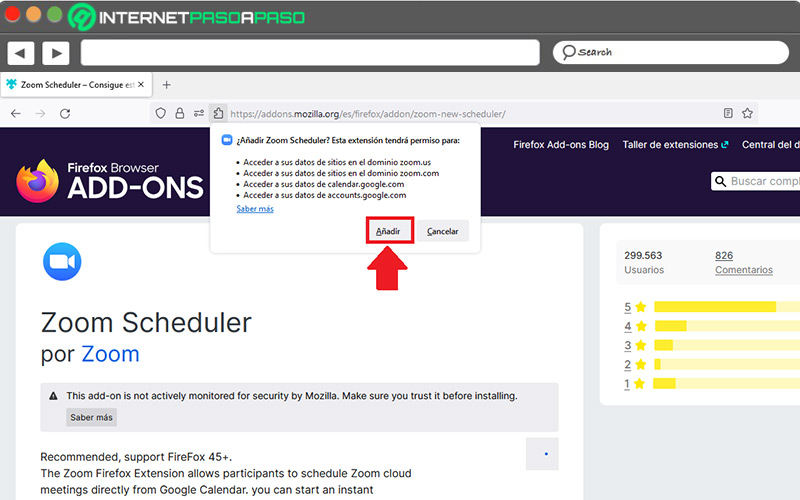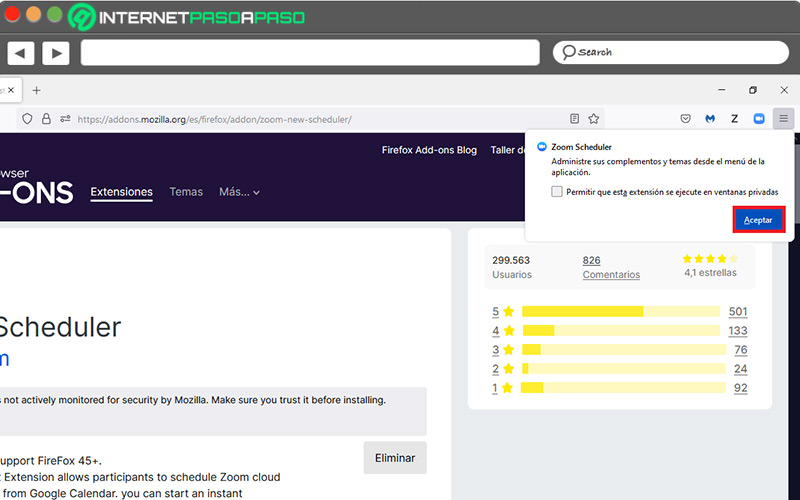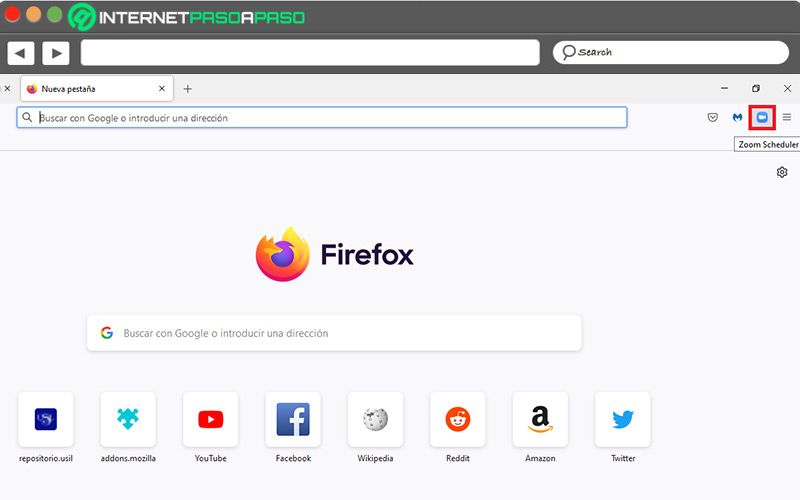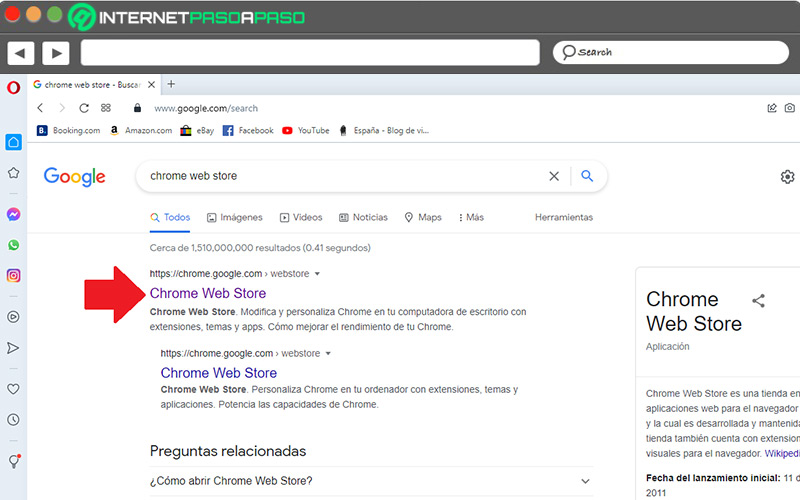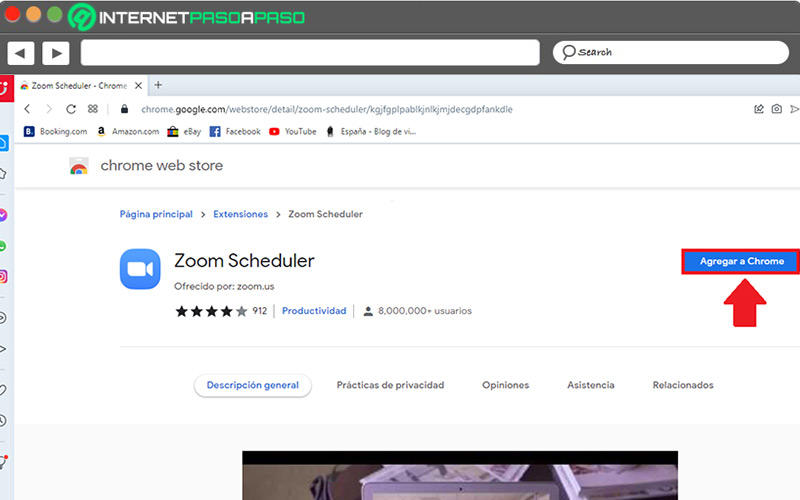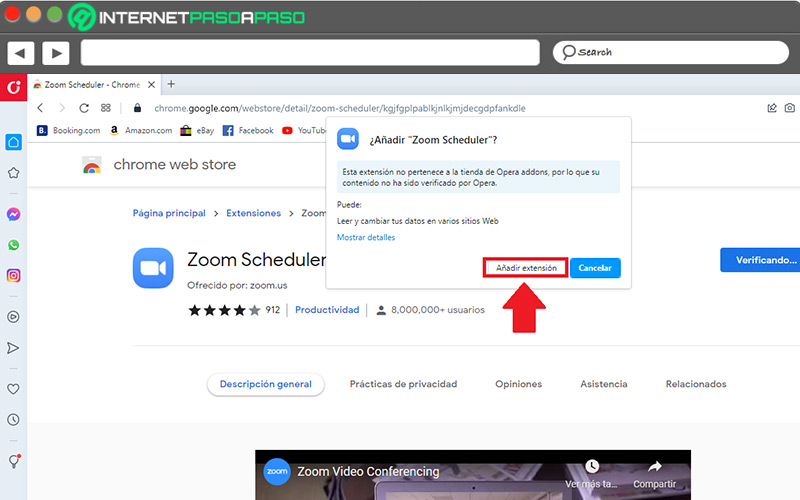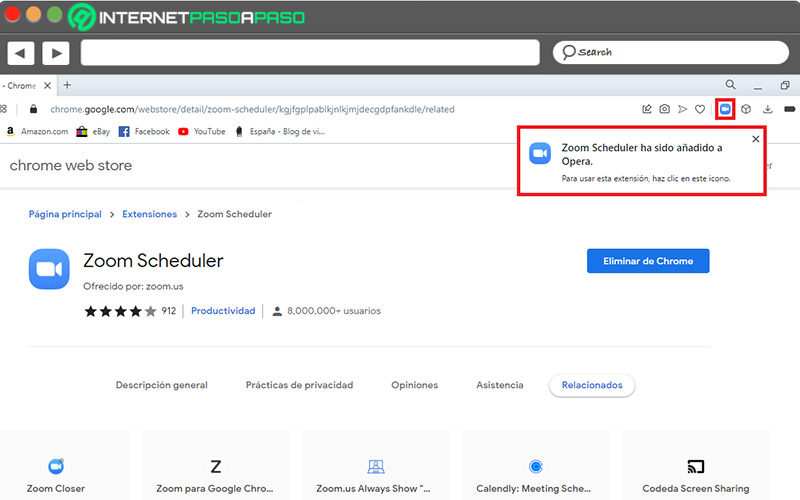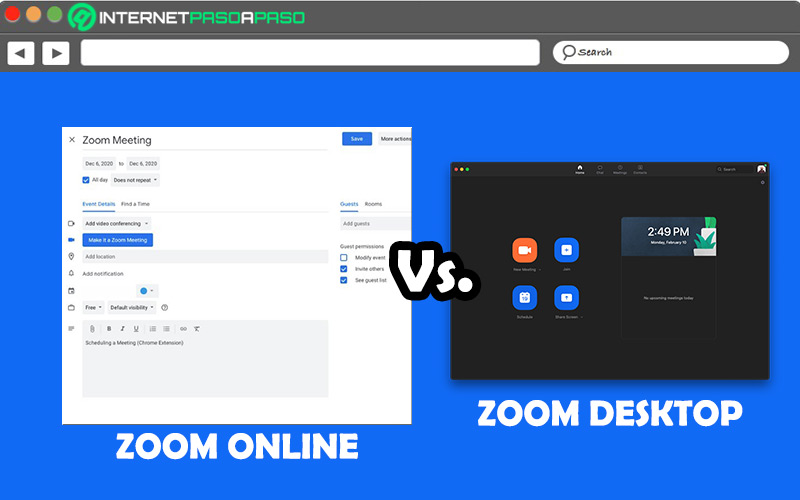Lo Último en IP@P
- Stellar Data Recovery revoluciona la recuperación de archivos perdidos en discos duros externos
- Goblin Mine: La Estrategia Económica Detrás del Juego de Minería que está Fascinando a Todos
- Estos son los nuevos Cargadores UGREEN: potencia y portabilidad en dos versiones que no te puedes perder
- UGREEN Nexode Pro: El Cargador Ultradelgado que revoluciona la carga de dispositivos móviles
- La computación en la nube está transformando los juegos Online y estas son sus grandes ventajas
Zoom se distingue por ser una de las plataformas más relevantes para realizar videoconferencias. Con su excelente trayectoria, ha ganado un notable reconocimiento a nivel global permitiendo el acercamiento de los usuarios a nivel personal, académico y empresarial.
Así como posee una versión de escritorio y una app móvil, Zoom también cuenta con una versión online que es llamada “Zoom Web Client”. La cual, es compatible con Google Chrome, Mozilla Firefox y Opera de alguna u otra forma.
Si quieres saber cuáles son los principales beneficios de utilizar Zoom Online y cómo se instala en cada uno de estos navegadores, sigue leyendo el presente post. También podrás conocer las diferencias entre Zoom Web y Zoom Desktop Client.
Beneficios de usar Zoom en el navegador
Si bien es cierto, Zoom es una famosa aplicación para hacer conferencias de vídeo, chatear y programar reuniones virtuales con hasta 100 participantes a través de su versión gratuita. Más allá de su app móvil y su software de escritorio, el servicio posee una versión online que permite hacer uso de Zoom desde el navegador.
El principal beneficio de utilizar Zoom Web, radica en que no es necesario instalar ningún programa o aplicación para disfrutar de las funciones de la plataforma. De modo que, simplemente se requiere acceder a la web, iniciar sesión y comenzar la experiencia de forma online.
En efecto, el Zoom Web Client ayuda a todos aquellos usuarios que están limitados respecto a lo que pueden descargar o instalar en sus equipos. Pues, sin bajar nada, cuentan con la posibilidad de unirse a una reunión o seminario Web de Zoom. Otro de los pros que vale la pena destacar, es que Zoom Web permite efectuar un inicio de sesión con mayor rapidez, en comparación con la versión de escritorio y la aplicación móvil. Así, para muchos usuarios, puede resultar más práctico abrir Zoom desde un navegador.
Aprende cómo instalar Zoom en tu navegador favorito
¿Quieres hacer uso de Zoom Web de una manera más cómoda? Si la respuesta es sí, la mejor solución es que optes por instalar Zoom en tu navegador web favorito.
Seguramente te preguntarás cómo se hace y a continuación, te presentamos paso a paso lo que debes completar en Chrome, Firefox y Opera para poder concretarlo:
En Chrome
Muchos usuarios prefieren Google Chrome para gestionar sus actividades vía online.
Si eres uno de ellos, aquí te damos a conocer qué tienes que llevar a cabo para instalar y usar Zoom Online en Chrome:
- Para comenzar, abre Google Chrome directamente desde tu ordenador.
- A continuación, descarga la extensión de Zoom compatible con Chrome.
- Tras ingresar a la tienda de extensiones de Google Chrome, directamente en la aplicación Zoom, es momento de pulsar el botón “Agregar a Chrome” en la parte lateral derecha.
- Una vez el sistema complete la verificación, aparecerá una ventana emergente en la parte superior y allí, tienes que oprimir la opción “Añadir aplicación”.
- Seguidamente, se iniciará un proceso de descarga y así, se abrirá una nueva pestaña en el navegador que te muestra varias Aplicaciones. Allí, tienes que seleccionar el logo de Zoom.
- Ahora, en la ficha técnica de la app, sólo resta hacer clic en el botón de “Iniciar aplic.”.
- Para finalizar, se abrirá una nueva ventana desde la cual puedes ingresar a una reunión o iniciar sesión en tu cuenta.
En otro momento, cuando desees abrir Zoom Web en Google Chrome, lo que tienes que hacer es abrir una ventana, dirigirte a la esquina superior derecha, pulsar el icono de Extensiones y hacer clic sobre “Gestionar extensiones”. Allí, en el apartado de Aplicaciones de Chrome, encontrarás Zoom y debes oprimir sobre ella para después elegir la opción “Ver en Chrome Web Store” y hacer clic en el botón “Iniciar aplic.”.
En Mozilla
Otro de los navegadores web más usados es Firefox y, por ende, también es preciso conocer cómo instalar y emplear Zoom Web en este navegador, gratuitamente.
A continuación, todos los pasos a completar:
- El primer paso, consiste en buscar y acceder a Mozilla Firefox en tu ordenador.
- Posteriormente, busca el complemento de Zoom Scheduler en este navegador.
- A continuación, para proceder a la instalación, haz clic sobre el botón “Agregar a Firefox”.
- Unos segundos después, te mostrarán una ventana emergente en la parte superior y por medio de ella, tienes que aceptar los permisos requeridos haciendo clic en “Añadir”.
Más en Aplicaciones
- Los mejores reproductores de vídeo para Android que puedes descargar gratis - Lista 2024
- ¿Cómo usar mi número de teléfono fijo en WhatsApp Business fácil y rápido? Guía paso a paso
- Skype Web ¿Qué es, cómo funciona y cómo conectarnos en la versión Online de Skype desde el navegador?
- ¿Cómo enviar mensajes de WhatsApp anónimos sin usar tu número de teléfono? Guía paso a paso
- ¿Cuáles son las mejores alternativas a Slack para trabajar en equipo y ser más productivo? Lista 2024
SÍGUENOS EN 👉 YOUTUBE TV
- Seguido de lo anterior, para proceder a confirmar la acción, tienes que pulsar el botón “Aceptar” en la ventana emergente ubicada en la esquina superior derecha.
- Para concluir, puedes acceder a Zoom abriendo una nueva pestaña y haciendo clic en el icono de la aplicación que se encuentra en la esquina superior derecha de la pantalla. De esta forma tan sencilla, debes proceder todas las veces que desees entrar a Zoom Online desde Mozilla Firefox.
En Opera
Como Opera combina algunas de las mejores funciones de Google Chrome y Mozilla Firefox, también se encuentra en el ranking de los mejores navegadores webs del momento.
Pero, a diferencia de dichas plataformas, en Opera no se encuentra una extensión de Zoom directamente. Por lo tanto, si quieres usar Zoom Web desde este navegador e instalar la app, es necesario usar la extensión de Chrome en Opera.
A continuación, te enseñamos cómo se lleva a cabo:
- Abre el navegador Opera y busca "Chrome Web Store" para acceder a la famosa plataforma de extensiones.
- Una vez accedas, tienes que buscar Zoom Schedule desde el campo localizado en la parte lateral izquierda y entrar en su ficha técnica para allí hacer clic en el botón "Agregar a Chrome".
- Cuando te muestren una ventana emergente en la parte superior, es momento de oprimir la opción de "Añadir extensión".
- Por último, automáticamente, el sistema te mostrará el mensaje "Zoom Schedule ha sido añadido a Opera" en la esquina superior derecha. Al mismo tiempo, agregará el icono de la app en su sección de extensiones.
De esa manera, cuando quieras entrar a Zoom por medio de Opera, sólo tienes que abrir la plataforma, dirigirte a la esquina superior derecha del navegador, oprimir el icono de la app y listo. Ya que, ha quedado instalada allí.
Diferencias entre la extensión de Zoom y el software de escritorio ¿Cuál es mejor?
A pesar de que es una óptima solución para hacer uso de las funciones de Zoom sin tener que instalar ningún software o aplicación móvil, lo cierto es que Zoom Online revela ciertas limitaciones en comparación con las demás opciones.
Básicamente, dichas restricciones se pueden resumir de la siguiente manera:
- Mientras el software de escritorio permite emplear los controles de pantalla compartida para mostrar u ocultar anotadores, compartir audio del dispositivo, compartir pizarra, notar en pantalla compartida y todo este tipo de opciones, la extensión de Zoom no es útil para eso.
- En la versión de Zoom Web los usuarios no pueden añadir contactos, utilizar el directorio de contactos ni los canales, inclusive, no se admite el uso de Zoom Rooms. Esto, a diferencia de Zoom Desktop Client.
- También se observan limitaciones en torno a la personalización del perfil y los ajustes de los chats; por ejemplo, modificar nombre de la pantalla, editar los mensajes enviados, cifrar chats, guardar historial, etc.
- El anfitrión no puede permitir que cualquier otro participante inicie o detenga una grabación por medio de la versión web.
- No se encuentran disponibles todas las opciones de configuración en la extensión de Zoom para navegadores. Por ende, no es posible silenciar una reunión, llamar a un número telefónico automáticamente, administrar los contactos bloqueados, mostrar tiempo de conexión en reunión, modificar los ajustes de notificaciones del chat, etc.
Como resultado, si quieres hacer uso de Zoom de un modo completamente profesional y tener una experiencia de usuario avanzada sin restricciones, es importante que consideres instalar el software de escritorio en tu ordenador para así aprovechar las bazas del servicio en su totalidad.
Entre tanto, para determinar cuál versión es mejor, lo primero que hay que tener en cuenta es el tipo de uso que necesitas darle a la explicación. Pues, por ejemplo, si simplemente quieres conversar por videollamada con tus familiares y amigos, Zoom Web te servirá a la perfección. No obstante, si debes usarlo a nivel profesional, comercial, empresarial o académico, se recomienda optar por la versión de escritorio.